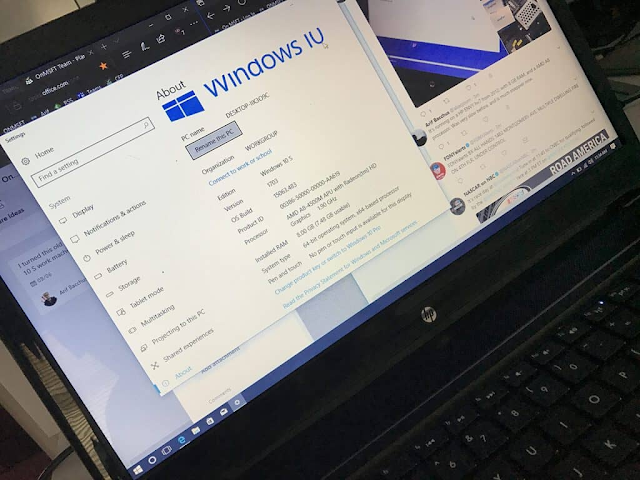Cara cek spesifikasi laptop di Windows 10 - Layaknya smartphone, spesifikasi komputer (laptop/PC desktop) merupakan hal penting yang harus diketahui oleh pemiliknya.
Sebab, spesifikasi dari laptop/PC desktop juga akan menentukan apakah sebuah hardware atau software tertentu bisa berjalan dengannya atau tidak. Lantas bagaimana cara mengecek spesifikasi laptop PC/desktop?
Pengguna dapat melakukan 4 cara mengecek spesifikasi laptop PC/desktop mereka dengan beberapa cara, terutama yang menjalankan sistem operasi Windows 10.
Berikut cara mengetahui spesifikasi laptop PC/desktop dengan OS Windows 10 tanpa aplikasi tambahan. Simak ulasan yang berhasil kami rangkum selengkapnya di bawah ini.
Cara Cek Spek Laptop Windows 10
1. Melalui halaman About Your PC
Cara termudah untuk mengetahui spesifikasi laptop PC/desktop Windows 10 adalah melalui fitur "About your PC". Untuk mengaksesnya, Anda cukup mengetikkan kata kunci "About your PC" di menu Start dan tekan tombol Enter.
Kemudian, Anda akan disajikan dengan jendela yang menampilkan beberapa spesifikasi inti komputer.
Bagian "Device specifications" merangkum spesifikasi inti komputer, seperti model dan nama komputer, prosesor, RAM, jenis sistem, dan sebagainya.
Pengguna juga dapat mengubah nama komputer dengan mengklik tombol "Rename this PC".
Sementara bagian "Windows specification" merangkum versi OS yang diinstal pada komputer, bersama dengan versi dan tanggal instalasi.
Baca juga: 5 Cara Melihat Product Key Windows 10 Paling Mudah
2. Lewat System Information
Cara melihat spesifikasi laptop / Komputer PC Windows 10 kedua adalah melalui alat System Information. Fitur ini dapat digunakan untuk melihat spesifikasi komputer yang lebih detail.
Untuk mengetahui spesifikasi laptop dengan System Information, Anda cukup mengetikkan kata kunci "System information" di menu Start dan tekan Enter.
Beberapa saat kemudian, sebuah jendela yang menampilkan spesifikasi komputer akan muncul.
Di sini, Anda bisa melihat beberapa spesifikasi teknis terkait spesifikasi laptop PC/desktop Windows 10 Anda, seperti komponen hardware apa saja yang dipasang, model Bios, jenis memori, dan masih banyak lagi.
Untuk meringkas spesifikasi yang sedang dilihat dan mengubahnya menjadi file teks (ekstensi file ".txt"), Anda dapat mengklik menu "File" dan pilih "Ekspor".
Baca juga: 3 Cara Mematikan Microsoft Defender Smartscreen Windows 10
3. Menggunakan Perintah CMD
Cara mengetahui spek laptop di windows 10 yang ketiga adalah melalui fitur Command Prompt (CMD), yang ternyata juga bisa digunakan untuk mengetahui spesifikasi laptop PC/desktop Windows 10.
- Bagaimana cara mengetahui spesifikasi laptop dengan Command Prompt? Anda cukup mengetikkan kata kunci "command prompt" di menu Start Windows 10, klik kanan pada program Command Prompt yang muncul dan pilih "Run as administrator".
- Kemudian, masukkan perintah "systeminfo" (tanpa tanda kutip) dan tekan Enter.
- Dalam waktu dekat, aplikasi CMD akan menampilkan spesifikasi komputer yang detail, seperti informasi memori, bios, sistem, RAM, model komputer, dan sebagainya.
- Anda juga dapat mengetikkan perintah "systeminfo /?" untuk mengetahui perintah lain apa yang dapat dimasukkan untuk mengetahui spesifikasi komputer lebih lanjut.
Baca juga: Cara Melihat Spesifikasi Laptop/PC Lengkap
4. Melalui Aplikasi PowerShell
Cara mengetahui spesifikasi laptop keempat adalah dengan fitur Windows 10 lainnya, yaitu PowerShell.
Pada dasarnya, PowerShell mirip dengan Command Prompt. Namun, kemampuan PowerShell lebih mumpuni karena dapat memproses bahasa pemrograman.
- Fitur PowerShell sendiri dapat diakses dengan memasukkan kata kunci "powershell" di menu Start Windows 10. Kemudian, klik kanan pada aplikasi "Windows PowerShell" dan pilih "Run as administrator".
- Kemudian, ketik perintah "Get-ComputerInfo" di bidang yang disediakan dan tekan Enter.
Setelah itu, PowerShell juga akan menampilkan serangkaian spesifikasi untuk komputer Anda. Jika dicermati, terlihat mirip dengan apa yang ditawarkan oleh aplikasi CMD tadi.
Nah itulah empat cara cek spesifikasi Komputer windows 10. Metode di atas dapat dilakukan di berbagai jenis perangkat yang menjalakan windows 10 seperti laptop, dekstop pc ataupun tab gawai. Semoga bermanfaat.